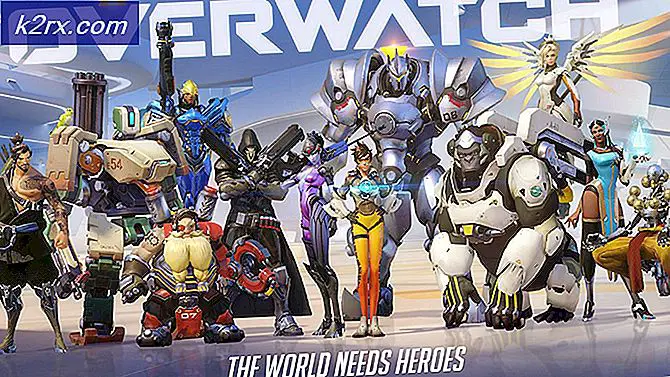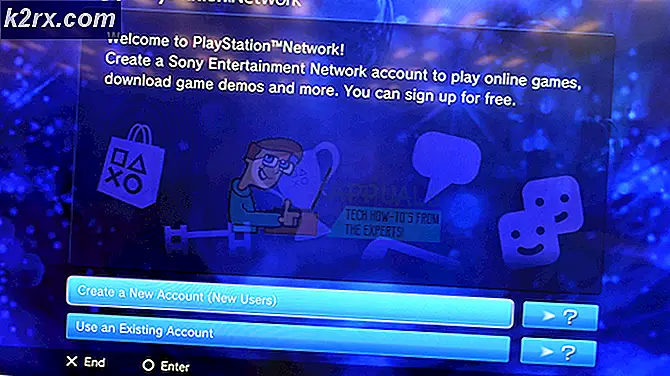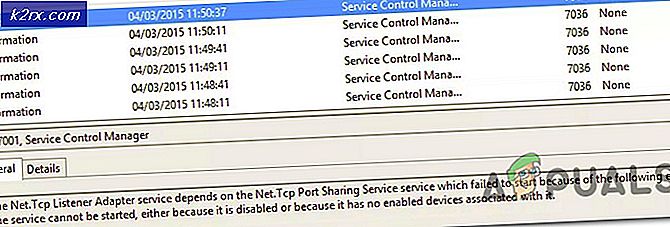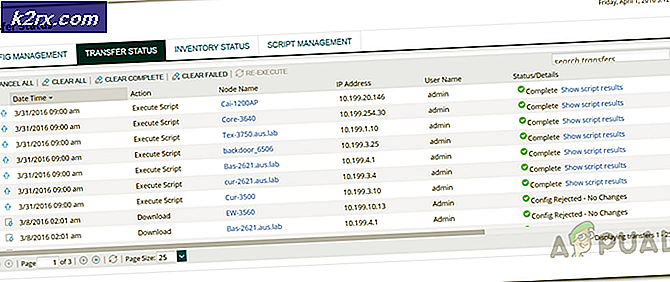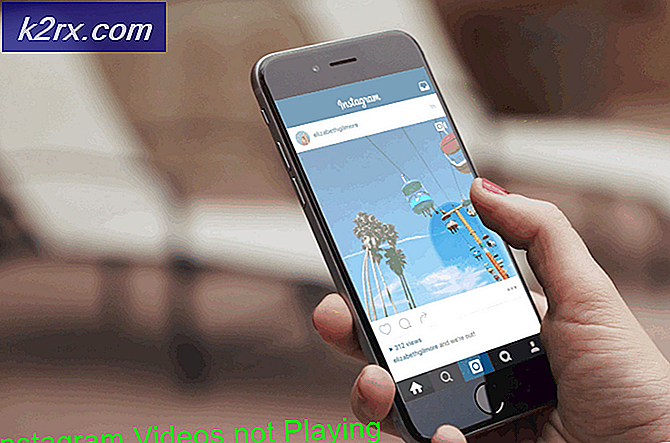FIX: Windows 10 Komputer Tidak Shutting Down Sepenuhnya
Banyak pengguna Windows 10 telah melaporkan masalah di mana komputer mereka gagal dimatikan sepenuhnya. Pengguna yang menderita masalah ini melihat bahwa ketika mereka mematikan komputer mereka, komputer mereka mati tetapi lampu di dalam dan pada kasus komputer mereka tetap menyala, dan banyak komponen di dalam komputer (termasuk prosesor dan HDD / SSD) masih dapat didengar berlari.
Masalah ini disebabkan oleh fitur yang disebut Fast Startup . Fast Startup pada dasarnya mengurangi jumlah waktu yang diperlukan untuk komputer Windows 10 untuk boot setelah benar-benar dimatikan setidaknya setengah, membuat memulai setelah shutdown lebih cepat untuk komputer Windows 10 daripada bangun setelah masuk ke Mode hibernasi .
Fast Startup bekerja dengan menyimpan gambar dari kernel Windows yang aktif dan semua driver yang dimuat ke hiberfile (file hiberfil.sys yang terletak di folder root partisi Hard Disk Anda yang diinstal Windows dan file yang sama digunakan oleh Hibernate untuk menyimpan sesi aktif) sebelum komputer dimatikan. Saat berikutnya komputer melakukan booting, Fast Startup hanya memuat isi hiberfile kembali ke RAM komputer, menghasilkan boot yang sangat cepat.
Dalam kasus pengguna yang menderita masalah ini, Fast Startup tidak melepaskan sumber daya seperti prosesor dan RAM, mengakibatkan beberapa bagian komputer Windows 10 yang terpengaruh masih berjalan bahkan setelah dimatikan. Solusi untuk masalah ini adalah dengan hanya menonaktifkan Fast Startup . Berikut ini adalah dua cara yang dapat Anda lakukan untuk menonaktifkan Startup Cepat :
Metode 1
Klik kanan pada tombol Start Menu untuk membuka Menu WinX .
TIP PRO: Jika masalahnya ada pada komputer Anda atau laptop / notebook, Anda harus mencoba menggunakan Perangkat Lunak Reimage Plus yang dapat memindai repositori dan mengganti file yang rusak dan hilang. Ini berfungsi dalam banyak kasus, di mana masalah ini berasal karena sistem yang rusak. Anda dapat mengunduh Reimage Plus dengan Mengklik di SiniKlik Opsi Daya .
Klik Pilih apa yang dilakukan tombol daya di panel kanan jendela.
Klik Ubah pengaturan yang saat ini tidak tersedia .
Hapus centang pada kotak centang di samping Aktifkan Pengaktifan Cepat (disarankan), dengan demikian nonaktifkan.
Klik Simpan perubahan .
Metode 2
Metode kedua yang dapat digunakan untuk menonaktifkan Fast Startup adalah dengan hanya menonaktifkan fitur Hibernate, menghapus hiberfile dan menonaktifkan Startup Cepat sebagai hasilnya. Anda harus menggunakan metode ini jika Metode 1 tidak berfungsi atau jika Anda hanya ingin menonaktifkan Fast Startup dan mendapatkan sedikit ruang disk ( hiberfile memakan ruang disk sebanyak jumlah RAM yang dimiliki komputer Anda), meskipun Anda harus tahu bahwa menggunakan metode ini juga akan mengakibatkan hilangnya fitur Hibernate .
Klik kanan pada tombol Start Menu untuk membuka Menu WinX .
Klik pada Command Prompt (Admin) untuk meluncurkan Command Prompt yang ditinggikan.
Ketik perintah berikut ke Command Prompt yang ditinggikan lalu tekan Enter :
powercfg -h mati
Setelah Anda menggunakan metode yang Anda sukai untuk menonaktifkan Fast Startup, komputer Windows 10 Anda akan benar-benar mati setiap kali Anda mematikannya.
TIP PRO: Jika masalahnya ada pada komputer Anda atau laptop / notebook, Anda harus mencoba menggunakan Perangkat Lunak Reimage Plus yang dapat memindai repositori dan mengganti file yang rusak dan hilang. Ini berfungsi dalam banyak kasus, di mana masalah ini berasal karena sistem yang rusak. Anda dapat mengunduh Reimage Plus dengan Mengklik di Sini